Se lo strumento Cattura e annota non copre l’intero schermo sul tuo PC Windows 11/10 , allora questo post ti aiuterà. Questo problema di solito si verifica a causa della scalabilità del sistema piuttosto che di qualsiasi problema con i tasti di scelta rapida.
Lo strumento Cattura e annota di Windows 11 non copre l’intero schermo
In questa parte del post, ti faremo conoscere tre correzioni funzionanti per risolvere il problema quando lo strumento Cattura e annota non copre l’intero schermo:
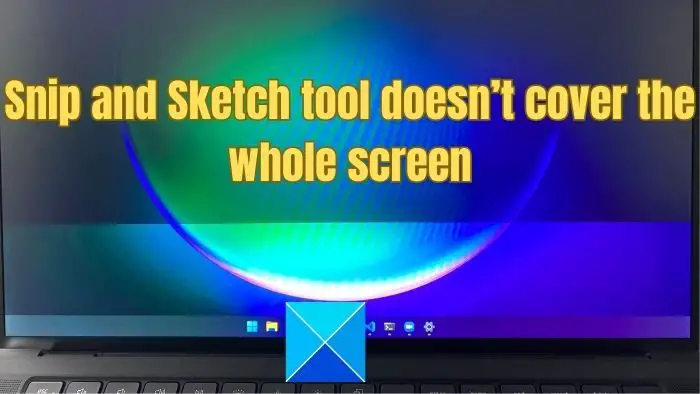 Configura il ridimensionamento del monitorCambia la risoluzione del secondo monitor Utilizza software di screenshot di terze parti
Configura il ridimensionamento del monitorCambia la risoluzione del secondo monitor Utilizza software di screenshot di terze parti
Comprendiamo tutte queste soluzioni e applichiamo il processo esatto per risolvere il tuo strumento di cattura e schizzo del sistema Windows che non copre l’intero problema dello schermo.
1] Configura il ridimensionamento del monitor
Questo problema si verifica in genere quando si utilizzano due display con impostazioni di ridimensionamento diverse. Ad esempio, se il tuo display principale è impostato con il 100% di ridimensionamento, ma il display secondario è al 125%, si romperà.
Indubbiamente impostazioni di ridimensionamento errate del display sono la causa principale di Snip and Sketch errore dello strumento per catturare l’intero schermo. Idealmente, entrambi i display dovrebbero avere le stesse impostazioni di ridimensionamento. L’errore di solito si verifica quando le impostazioni di ridimensionamento di entrambi i display variano. Ora segui i passaggi seguenti per configurare il ridimensionamento del tuo monitor.
Premi contemporaneamente i tasti Win+I per aprire l’opzione Impostazioni.Vai a Sistema > Opzione Visualizza Ora, otterrai le impostazioni di Scala dal pannello laterale destro sotto Scala e layout. Estendi il menu a discesa sotto di esso, seleziona la percentuale desiderata per entrambi i display e riavvia il sistema per apportare le modifiche.
Assicurati di controllare se il problema è stato risolto dopo questo.
2] Modifica la risoluzione del secondo monitor
La maggior parte degli utenti che utilizzano più monitor dispone di diversi tipi di display e la loro risoluzione non corrisponde. Uno potrebbe avere una risoluzione maggiore dell’altro, il che può anche causare il problema.
Se non riesci a risolvere il problema modificando le impostazioni di ridimensionamento, puoi impostare la risoluzione su un valore inferiore o uguale a quello dell’altro monitor. In breve, abbina la risoluzione del monitor il più vicino possibile. Con questa semplice modifica, lo strumento di cattura funzionerà perfettamente e catturerà l’intero schermo.
Segui i passaggi seguenti per modificare la risoluzione del secondo monitor.
Premi Windows + I
strong>tasti contemporaneamente per aprire l’opzione Impostazioni; ora fai clic su Sistema dal pannello laterale sinistro. E scegli l’opzione Display dal pannello laterale destro. Ora, cerca l’opzione Risoluzione display nella sezione scala e layout. Ora fai clic sul menu a discesa e seleziona la risoluzione inferiore opzione.Dopo aver scelto la risoluzione richiesta, chiederà di mantenere le modifiche o ripristinare. Basta fare clic su Mantieni modifiche per impostare una risoluzione inferiore dello schermo del monitor.
3] Usa software di schermate di terze parti
Supponiamo che nulla funzioni per te o che ti manchi la conoscenza tecnica del sistema o il ridimensionamento del display. In tal caso, puoi utilizzare qualsiasi software di screenshot di terze parti affidabile e supportato per acquisire l’intero schermo o acquisire uno screenshot senza problemi.
Spero che questo ti sia d’aiuto.
Come fare riduci lo zoom su Snip and Sketch?
Esistono due modi per ridurre lo zoom: utilizzando la tastiera e l’interfaccia utente con il mouse. Quando lo strumento Snip and Sketch è aperto, tieni premuto il tasto Ctrl sulla tastiera e premi il segno meno, e si rimpicciolirà passo dopo passo. In alternativa, puoi utilizzare il dispositivo di scorrimento dello zoom situato nella parte inferiore della finestra Cattura e annota per eseguire lo zoom indietro. Basta fare clic e trascinare il cursore verso sinistra per ridurre lo zoom.
Come faccio a visualizzare Cattura e annota a schermo intero?
Una volta aperto lo strumento Cattura e annota, fai clic sul pulsante Ingrandisci nell’angolo in alto a destra della finestra. Sembra un’icona quadrata accanto ai pulsanti Riduci a icona e Chiudi. Sarà visibile solo quando avvii lo strumento e lo strumento screenshot appare con tutto oscurato sullo sfondo.

